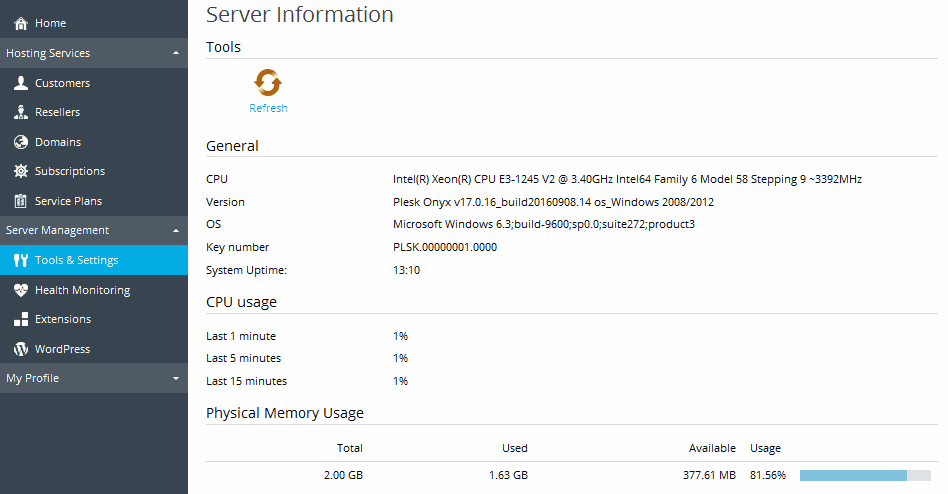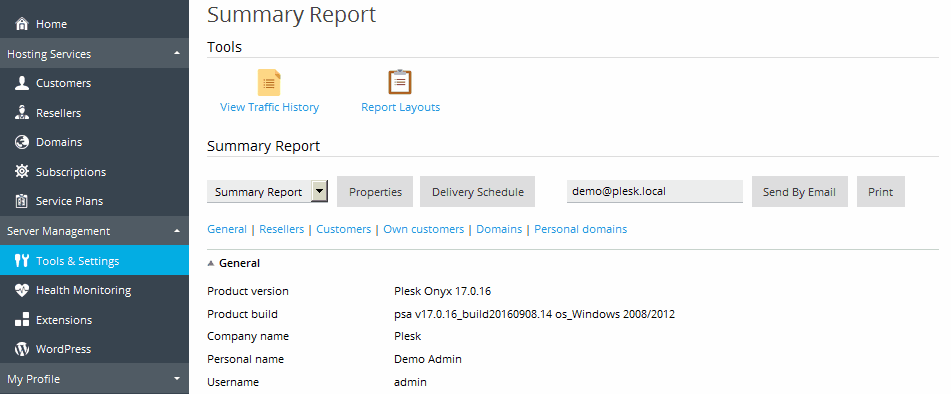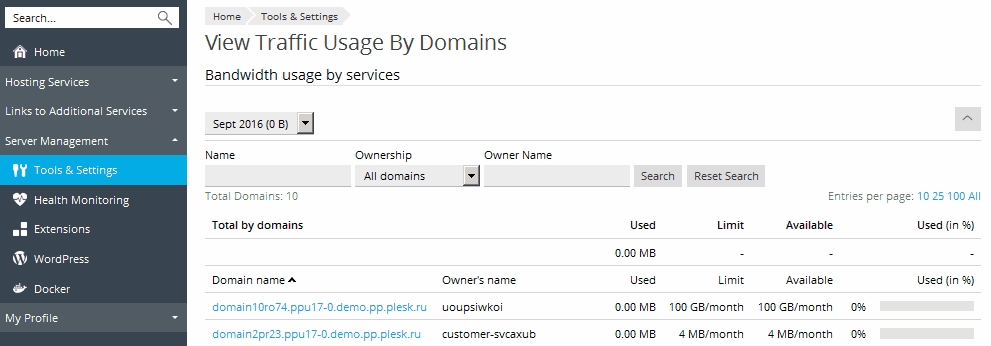This is documentation for Plesk Onyx.
Go to documentation for the latest version, Plesk Obsidian.
查看统计数据
要查看服务器资源的使用情况,请执行下列步骤:
-
进入 工具与设置 > 服务器信息 。
将会显示下列信息:
- 处理器信息。
- Plesk 大版本和小版本号。
- 操作系统和它的内核版本。
- Plesk 许可证密钥号。
- 服务器运行时间。
- 处理器在最后 1 分钟、5 分钟和 15 分钟的平均负载。
- 已安装和已使用的 RAM 量。
- 已使用的交换空间量。
- 分区和目录的硬盘使用情况。
- 已连接(已挂载)的存储和网络存储设备。
- 托管的站点数: “启用” 表明站点在线; “问题” 表明站点超出磁盘空间和带宽分配限制,但仍在线; “关闭” 表明站点离线,因为您或您的您的代理商已将它挂起。
-
单击 “刷新” 用最新数据更新服务器的统计信息。
若要查看代理商、客户和网站使用的资源报告:
- 进入 工具与设置 > 总结报告 。
- 若要查看每月所用的带宽总量,请单击 查看流量历史 。
对报告的操作:
-
如需更多信息,请从“报告”下拉菜单中选择 “完整报告” 。
-
若要调整报告中显示的信息容量,可编辑现有的报告模板或创建一个新的模板。若要编辑模板,请点击 属性 ,然后修改报告模板。
若要创建模板,请转入 报告布局 > 创建报告布局 ,并指定报告每个部分显示的信息量:如果您不需要任何信息,请选择 “无” ;如果您需要报告摘要,请选择 “简化版” ;如果您需要详细报告,请选择 “完整版” 。选中 使用默认报告 复选框,并单击 确定 。
若要删除自定义的报告布局,请选中该报告布局名对应的复选框,并单击 移除 。
-
若要打印报告,请单击 “打印” 。报告将会在独立的浏览器窗口中打开。请从浏览器菜单中选择 文件 > 打印 选项以打印报告。
-
若要通过邮件发送报告,请点击 通过邮件发送 。默认会使用管理员的邮件地址,但是您也可以在相应的字段输入其它的地址。
-
若要自动生成报告,并通过电子邮件提交报告(每天、每周或每月),请单击 “发送计划” ,然后依照 “自动生成报告并通过电子邮件发送” 。
若要查看用户和网站使用的流量:
-
单击 工具与设置 。
-
执行下列操作:
-
若要查看代理商使用的流量报告,请点击 代理商使用的流量 (在 统计 组里)。
-
若要查看客户使用的流量报告,请点击 客户使用的流量 (在 统计 组里)。
-
若要查看域名(网站)使用的流量报告,请点击 域名使用的流量 (在 统计 组里)。
-